Cómo guardar vistas personalizadas de una hoja de cálculo de Excel 2013
En el curso de creación y edición de una hoja de cálculo en Excel 2013, puede encontrar que usted necesita para modificar la visualización de la hoja de trabajo muchas veces a medida que trabaja con el documento. Característica de vistas personalizadas de Excel le permite guardar cualquiera de estos tipos de cambios a la pantalla de hoja de cálculo.
Conteúdo
- Haga todos los cambios necesarios en la pantalla de hoja de cálculo para que la ventana de hoja de cálculo aparece exactamente como usted desea que aparezca cada vez que seleccione la vista.
- Haga clic en el botón de comando vistas personalizadas en el grupo vistas de libro en el comienzo de la ficha ver o presione alt + wc.
- Haga clic en el botón agregar.
- Introduzca un nombre descriptivo único para su vista en el cuadro de texto nombre.
- Para incluir los ajustes de impresión y columnas ocultas y filas en la vista, deje los ajustes de impresión y filas ocultas, columnas y opciones de filtros casillas seleccionadas al hacer clic en el botón aceptar.
- Haga clic en el botón cerrar para cerrar el cuadro de diálogo personalizar vistas.
- Haga clic en el botón guardar de la barra de herramientas de acceso rápido o pulse ctrl + s para guardar la nueva vista como parte del archivo de libro.
De esta manera, en lugar de tomarse el tiempo para configurar manualmente la pantalla hoja de trabajo que desea, puede hacer que Excel re-crearlo para usted, basta con seleccionar la vista.
Cuando se crea una vista, Excel puede guardar cualquiera de los siguientes valores: la selección de la celda actual, los ajustes de impresión (incluidos diferentes configuraciones de página), anchos de columna y alto de fila (incluyendo columnas ocultas), la configuración de pantalla en la ficha Opciones avanzadas de las Opciones de Excel cuadro de diálogo, así como la posición actual y el tamaño de la ventana del documento y la disposición cristal de la ventana (incluyendo paneles inmovilizados).
Para crear una vista personalizada de la hoja de cálculo, siga estos pasos:
  Agrandar Agrandar1 Haga todos los cambios necesarios en la pantalla de hoja de cálculo para que la ventana de hoja de cálculo aparece exactamente como usted desea que aparezca cada vez que seleccione la vista.También seleccionar todos los ajustes de impresión en la ficha Diseño de página que desea utilizado en la impresión de la vista. | 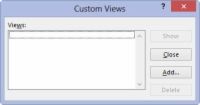  Agrandar Agrandar2 Haga clic en el botón de comando Vistas personalizadas en el grupo Vistas de libro en el comienzo de la ficha Ver o presione Alt + WC.Esta acción abre el cuadro de diálogo, donde se agrega la idea de que usted acaba de configurar en la hoja de la Vistas personalizadas. | 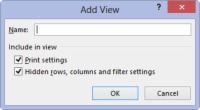  Agrandar Agrandar3 Haga clic en el botón Agregar.Esta acción abre el cuadro de diálogo Vista, donde se escribe un nombre para la nueva vista. |
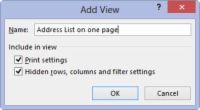  Agrandar Agrandar4 Introduzca un nombre descriptivo único para su vista en el cuadro de texto Nombre.Asegúrese de que el nombre que le asigne la vista refleja todos los ajustes pertinentes. | 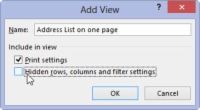  Agrandar Agrandar5 Para incluir los ajustes de impresión y columnas ocultas y filas en la vista, deje los ajustes de impresión y filas ocultas, Columnas y opciones de filtros casillas seleccionadas al hacer clic en el botón Aceptar.Si no desea incluir estos ajustes, desactive la marca de verificación de una o ambas de estas casillas de verificación antes de hacer clic en Aceptar. Al hacer clic en Aceptar, Excel se cierra el cuadro de diálogo Vistas personalizadas. Cuando vuelva a abrir este cuadro de diálogo, el nombre de la nueva vista aparece en el cuadro de lista Vistas. | 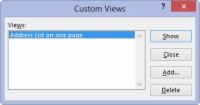  Agrandar Agrandar6 Haga clic en el botón Cerrar para cerrar el cuadro de diálogo Personalizar Vistas.Las vistas personalizadas se guardan como parte del archivo de libro. Para poder usarlos cada vez que abra la hoja de cálculo para la edición, debe guardar el libro con la nueva vista. |
  Agrandar Agrandar7 Haga clic en el botón Guardar de la barra de herramientas de acceso rápido o pulse Ctrl + S para guardar la nueva vista como parte del archivo de libro.Después de crear su punto de vista, puede mostrar la hoja de trabajo en esa vista en cualquier momento mientras se trabaja con la hoja de cálculo. |





